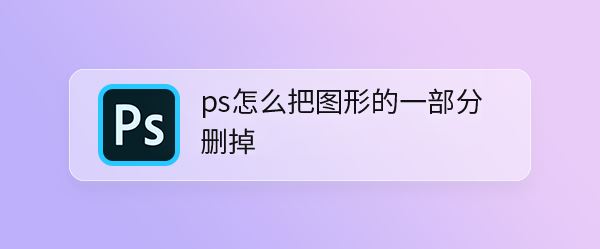ps怎么制作凸起浮雕效果,下面把制作凸起浮雕效果的操作方法分享给大家。
Adobe Photoshop 2023(ps2023) v24.4.1.449 中文免费破解版(附安装教程) x64
- 类型:图像处理
- 大小:3.20GB
- 语言:简体中文
- 时间:2023-04-22
查看详情
新建画布
我们新建一个合适大小的白色画布。
拖入图案
接着,我们在白色画布上面,拖入一张透明底的图案。
填充设置为0%
我们把图案(01图层)填充设置为【0%】。
FX-斜面和浮雕
接下来,我们选中图案的图层,点击【FX】选择【斜面和浮雕】。
设置斜面和浮雕的参数
我们把斜面和浮雕的样式设置为【外斜面】,方法为【平滑】,深度为【1000%】,方向为【上】,大小为【2】像素,点击【确定】。
图案凸起浮雕效果
我们现在看到图案已经变成凸起浮雕效果了。
拖入草地图片
最后,我们拖入一张草地图片作为背景就完成了。
以上就是ps制作凸起浮雕效果的技巧,希望大家喜欢,请继续关注悠久资源网。
PS2023浮雕效果在哪? PS2023图形添加浮雕效果的技巧